Aktivieren Sie die Portweiterleitung für den Netgear DG834N

1 Melden Sie sich im Konfigurationsmenü Ihres Routers an (Standard-IP: 192.168.0.1, Standard-Benutzername: admin, Standard-Passwort: password)

2 Klicken Sie im Menü links auf „ Firewall Rules “.
3 Klicken Sie unter der Tabelle „ Inbound Services “ auf die Schaltfläche „ Add “.
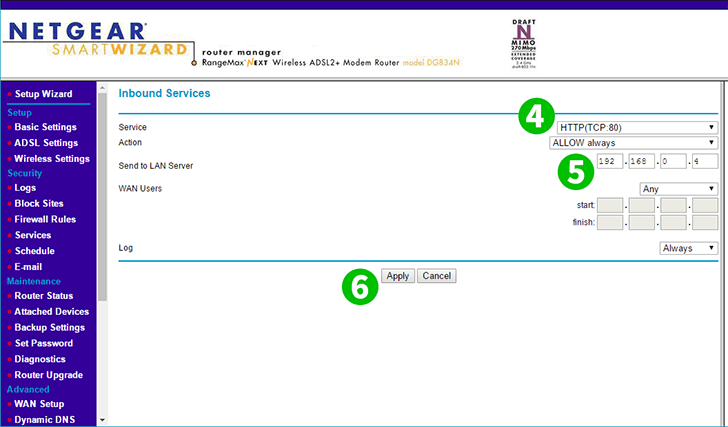
4 Wählen Sie „ HTTP(TCP:80) “ aus der „ Service “-Liste
5 Geben Sie die IP-Adresse des Computers, auf dem cFos Personal Net läuft, in das Feld „ Send to LAN Server “ ein
6 Klicken Sie auf „ Apply “, um Ihre Änderungen zu speichern. Sie können die Felder „ Action “, „ WAN Users “ und „ Log “ mit ihren Standardeinstellungen belassen
Port-Forwarding ist jetzt für Ihren Computer eingerichtet.